

Escrito por Nathan E. Malpass, Última actualización: 30 de diciembre de 2017
"Todo de mi los contactos desaparecieron del iPhone de repente. Sospecho que la caída del sistema de ayer está detrás de este percance. Espero poder recuperarlos antes de comenzar a contactar a las personas y pedirles sus números de teléfono. Eso seguramente llevará un tiempo terminar. ¿Me puede ayudar?"
Que hacer para arreglar contactos desaparecidos de iPhone ¿en esta situación? No entre en pánico, las soluciones más nuevas de 2021 sobre cómo recuperar contactos desaparecidos en su iPhone se han actualizado en este artículo. ¡Sigue leyendo!
Motivos ¿Por qué faltan guiones en los contactos de iPhone?Método 1. Verifique los grupos de contactos para arreglar los contactos de iPhone que no se muestranMétodo 2. Sincronice contactos de iCloud a iPhone para reparar los contactos de iPhone que faltanMétodo 3. Restaurar contactos perdidos a través de la copia de seguridad de iTunesMétodo 4. Recuperar contactos perdidos directamente desde el iPhone (sin copias de seguridad)Método 5. Restaurar contactos perdidos de la copia de seguridad de iTunes selectivamenteMétodo 6. Recuperar contactos perdidos de iCloud Backup opcionalmenteGuía de video: Recupere selectivamente contactos perdidos / eliminados del iPhoneConclusión
Tus contactos pueden ser más valiosos que tus mensajes. Después de todo, no puedes enviar mensajes a personas sin conocer sus números. No puedes llamarlos también.
Es posible que iOS 14 haya perdido contactos en el proceso de actualización de su iOS o después de un intento de jailbreak de su teléfono. La eliminación accidental es otro culpable de los contactos perdidos.
Ya pasamos la generación de libretas de direcciones voluminosas. La aplicación Contactos de nuestro teléfono eliminó la necesidad de una lista de contactos por escrito. Desafortunadamente, eso significa que no tenemos copia para referirnos.
Pero afortunadamente para nosotros, la tecnología de hoy nos permite solucionar al instante el problema de los contactos faltantes del iPhone. Con las copias de seguridad y el software de recuperación de datos, puede recuperarlos en poco tiempo. Aprenderá algunas formas fáciles de arreglar contactos desaparecidos del iPhone.
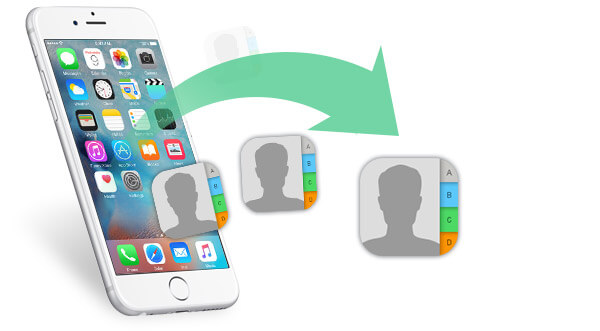
¡A continuación, hagamos esto para solucionar el problema que falta! Aquí hay 6 maneras fáciles de arreglar los contactos de iPhone desaparecidos en 2022:
Nota: Los métodos 4-6 se combinan en un conjunto de herramientas. Solo necesita probar tres métodos a la vez en un programa. ¿Guay, verdad?
Es posible que su aplicación Contactos solo muestre algunos de sus contactos. Para ver todos los contactos en su teléfono, siga estos pasos.
Este proceso solo funciona cuando tienes activado la sincronización de tus contactos a iCloud. Puede verificar eso dirigiéndose a Ajustes > iCloud > Busque Contactos y vea si está activado.
Si es así, puede fusionar fácilmente sus contactos existentes con los de su copia de seguridad de iCloud. Sin embargo, no podrá saber de antemano si los contactos que necesita están en la copia de seguridad.
Si desea sincronizar sus contactos desde iCloud, siga los pasos a continuación en su teléfono.
Si no se ha habilitado la sincronización con iCloud, puede intentar restaurar su copia de seguridad de iTunes. Huelga decir que este proceso solucionará el problema solo si ha sincronizado previamente su iPhone con iTunes.
Antes de restaurar, asegúrese de que esté instalada la última versión de iTunes. De lo contrario, se le solicitará que actualice primero antes de continuar. El iPhone de su iPhone también debe actualizarse.
La desventaja de esta solución es que restaurará todos los datos respaldados. No hay opción para restablecer selectivamente sus contactos.
Además, los datos existentes de su iPhone se reemplazan por los de la copia de seguridad. Si aún quieres continuar, sigue los pasos a continuación.
![]()
¿Las mejores soluciones? Los métodos que se describen a continuación son mucho más simples, seguros y rápidos para recuperar contactos perdidos de iPhone.
Si está buscando restaurar sus contactos perdidos, deje el trabajo al experto. Recuperación de datos de FoneDog iOS es un software confiable que recupera una amplia gama de archivos de diferentes dispositivos iOS.
El programa ofrece 3 maneras fáciles de arreglar "contactos perdidos de iPhone" en 2022. Descarga gratis esta versión para recuperar tus contactos de iPhone perdidos. Ya sea que haya realizado copias de seguridad o no, este método de recuperación le permitirá restaurar los contactos perdidos.
¿Cómo usar Fonedog Toolkit para recuperar rápidamente los contactos de iPhone que faltan? ¡Sigue leyendo! A continuación se detallan 3 formas efectivas de arreglar por Fonedog:
¿Suena bien? Vamos a bucear justo en ...
iOS Data Recovery
Recupere fotos, videos, contactos, mensajes, registros de llamadas, datos de WhatsApp y más.
Recupere datos de iPhone, iTunes y iCloud.
Compatible con el último iPhone 12 y el último iOS 14.
Descargar gratis
Descargar gratis

Conecta tu iPhone a la computadora. Ejecute el software y elija Recuperar del dispositivo iOS de las herramientas de recuperación disponibles. Presiona Start Scan para continuar.

Verá una lista de tipos de archivos. Seleccionar Contactos para ver los contactos encontrados

Elija qué contactos desea restaurar. Hazlo marcando los elementos que elijas.
Para descargarlos, haga clic Recuperar. Arreglar los contactos de iPhone que faltan es tan fácil con FoneDog.
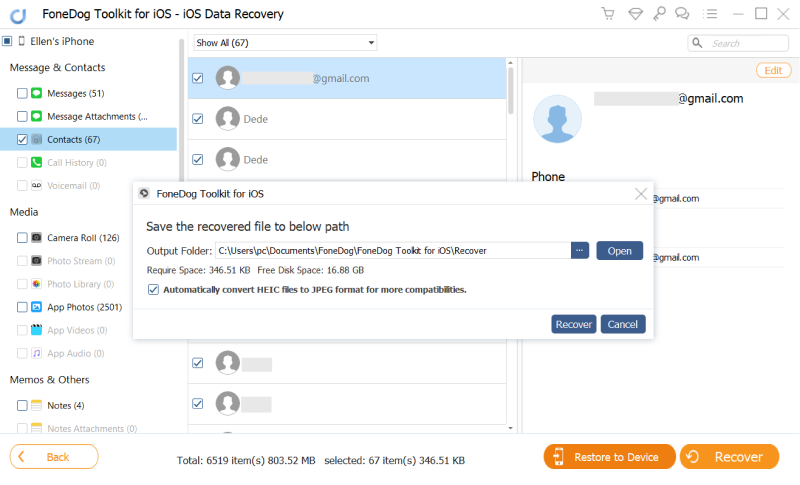
Descárgame y déjame ayudarte a restaurar los contactos que faltan de iPhone.
Descargar gratisDescargar gratis
Mientras que restaurar la copia de seguridad directamente desde iTunes requerirá que recuperes todos los archivos, el software te permite recuperar solo contactos y seleccionar los que necesites.
Ejecute el software y haga clic Recuperar del archivo de copia de seguridad de iTunes. Elija el archivo de respaldo que desea que escanee el software. Golpear Iniciar escaneo>.
Tenga en cuenta que el escaneo puede tomar varios minutos dependiendo de la cantidad de archivos en su copia de seguridad.

Se mostrarán todos los archivos en el archivo de copia de seguridad. Como su objetivo es reparar contactos de iPhone faltantes, seleccione Contactos.
Aparecerán todos los contactos, tanto existentes como eliminados. Revíselos y vea cuáles desea conservar.
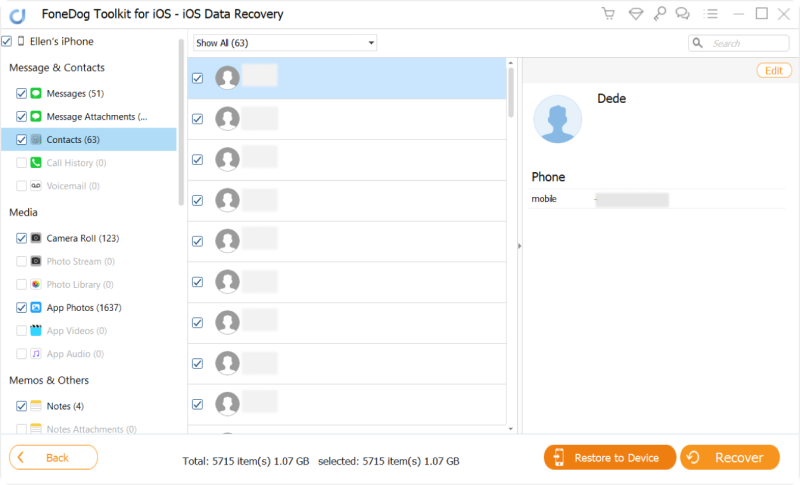
Marque los contactos que desea restaurar. Por último, haz clic Recuperar para guardarlos en tu computadora.
Recuperarse de la copia de seguridad de iTunes es una buena manera de reparar los contactos de iPhone que faltan.
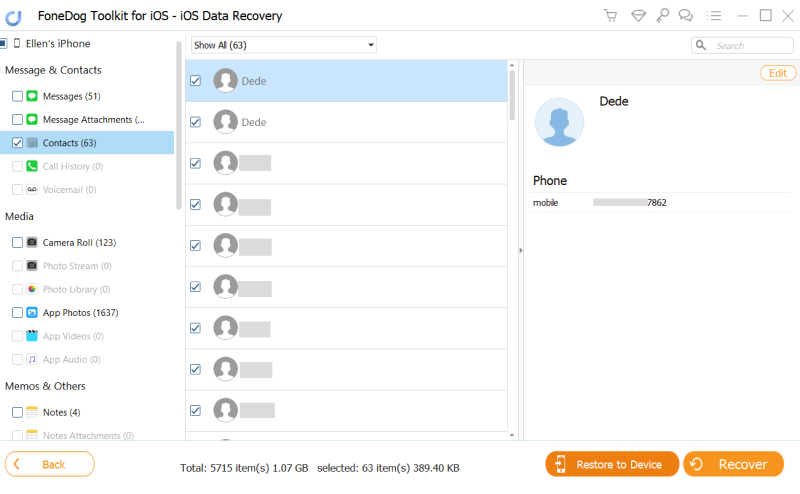
La gente también leyó:
Descargar gratis Descargar gratis
Si ha sincronizado su iPhone con iCloud, este modo de recuperación funcionará para usted.
De las opciones disponibles, seleccione Recuperarse del archivo de copia de seguridad de iCloud entre las opciones.
Serás dirigido a una ventana de inicio de sesión de iCloud. Ingrese sus credenciales para continuar.

Una vez que haya iniciado sesión, se le pedirá que seleccione un archivo de copia de seguridad que escaneará el software. Golpear Descargar. Una pequeña ventana le pedirá que elija los tipos de archivo que desea recuperar. Marque Contactos y haga clic Siguiente página para comenzar el escaneo
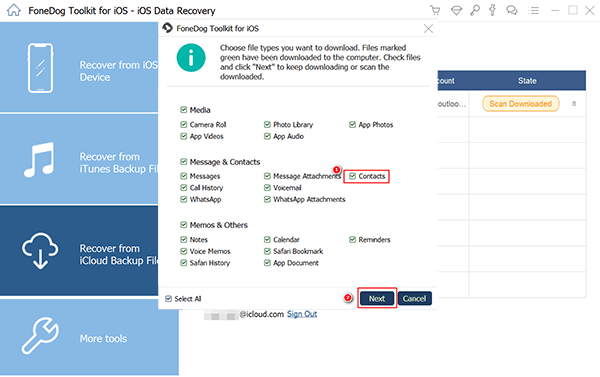
Vea los contactos que se encuentran en su archivo de copia de seguridad de iCloud. Marque las casillas de las que quiere recuperar.
Para descargarlos, haga clic Recuperar. Entonces puedes arreglar los contactos de iPhone que faltan en iCloud.

Descargar gratis Descargar gratis
Si alguno o todos tus Los contactos de iPhone faltan en acción, es hora de recurrir a Recuperación de datos de FoneDog iOS por ayuda Es una solución de bricolaje que es segura y efectiva. Puede estar tranquilo sabiendo que recupera los contactos perdidos sin el riesgo de sobrescribir los archivos.
Con la prueba gratuita de 30 días, el software le permite restaurar archivos sin costo. Incluso puede probarlo en su iPad y ver cómo puede restaurar archivos borrados desde allí.
Si esta publicación te ha ayudado, ¿por qué no compartirla con tus amigos? Esto podría proporcionar la solución que realmente necesitan.
La gente también LeerCómo recuperar las fotos desaparecidas de iPhone3 formas de recuperar los videos perdidos de iPhone
Comentario
Comentario
iOS Data Recovery
Hay tres maneras de recuperar datos borrados del iPhone o iPad.
descarga gratuita descarga gratuitaHistorias de personas
/
InteresanteOPACO
/
SIMPLEDificil
Gracias. Aquí tienes tu elección:
Excellent
Comentarios: 4.6 / 5 (Basado en: 94 El número de comentarios)